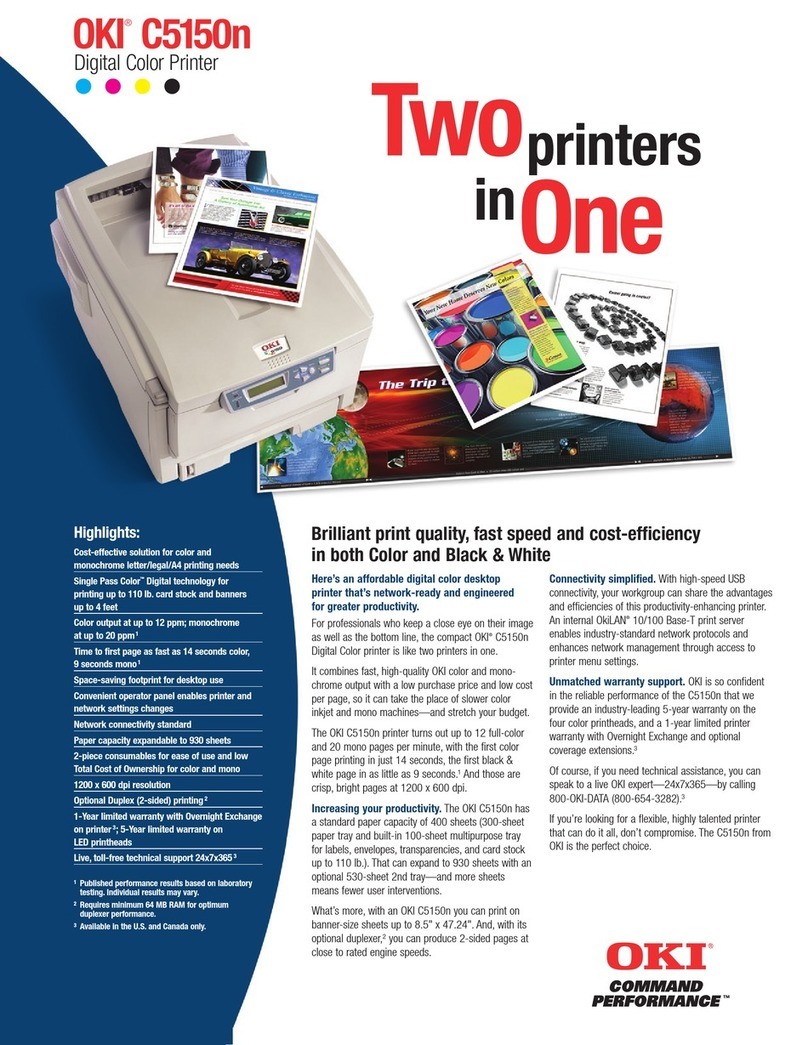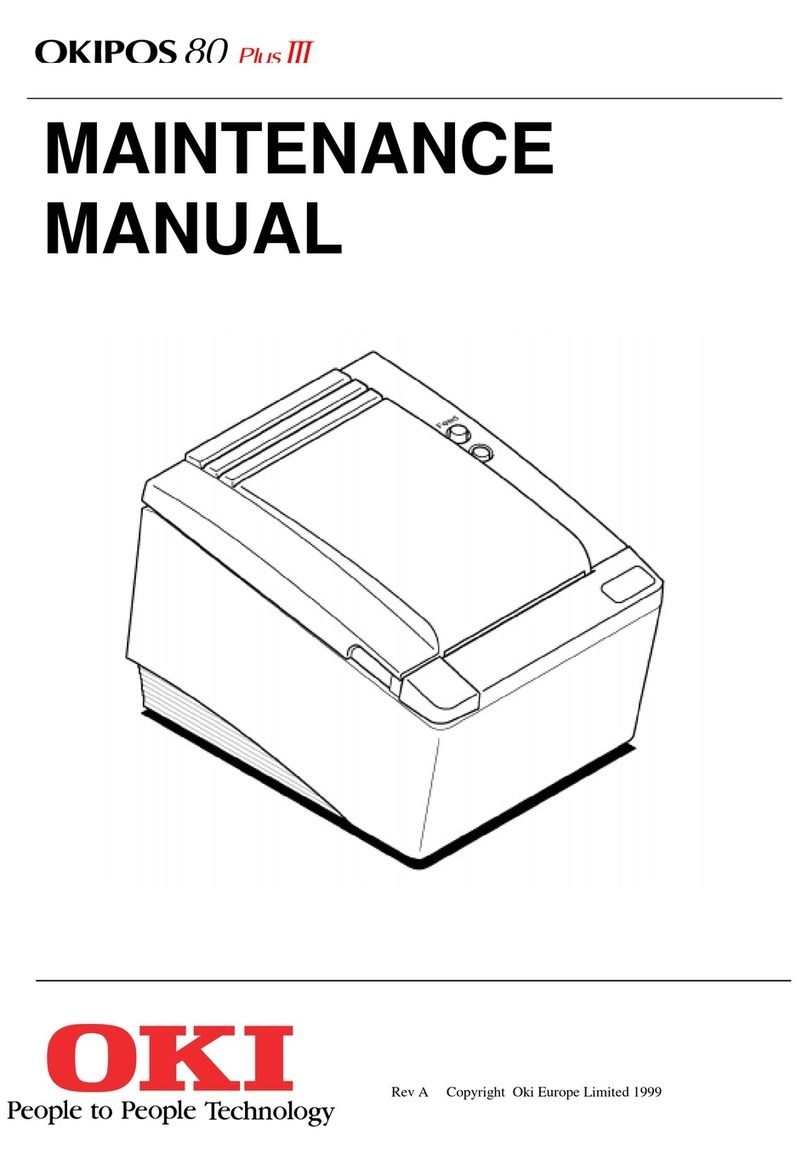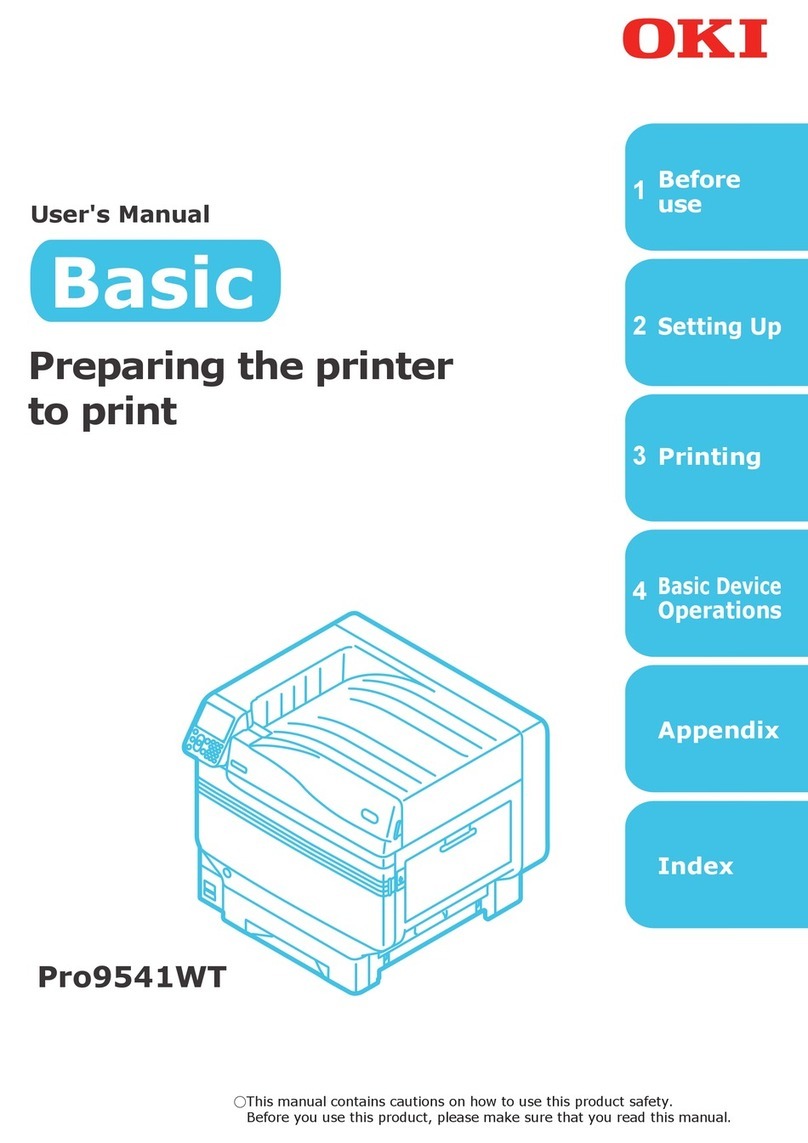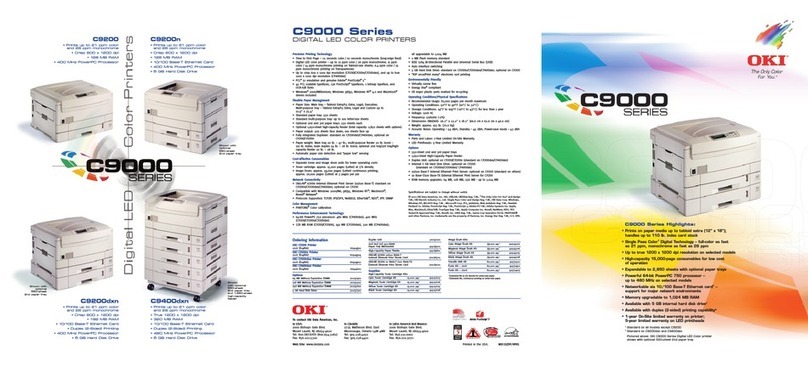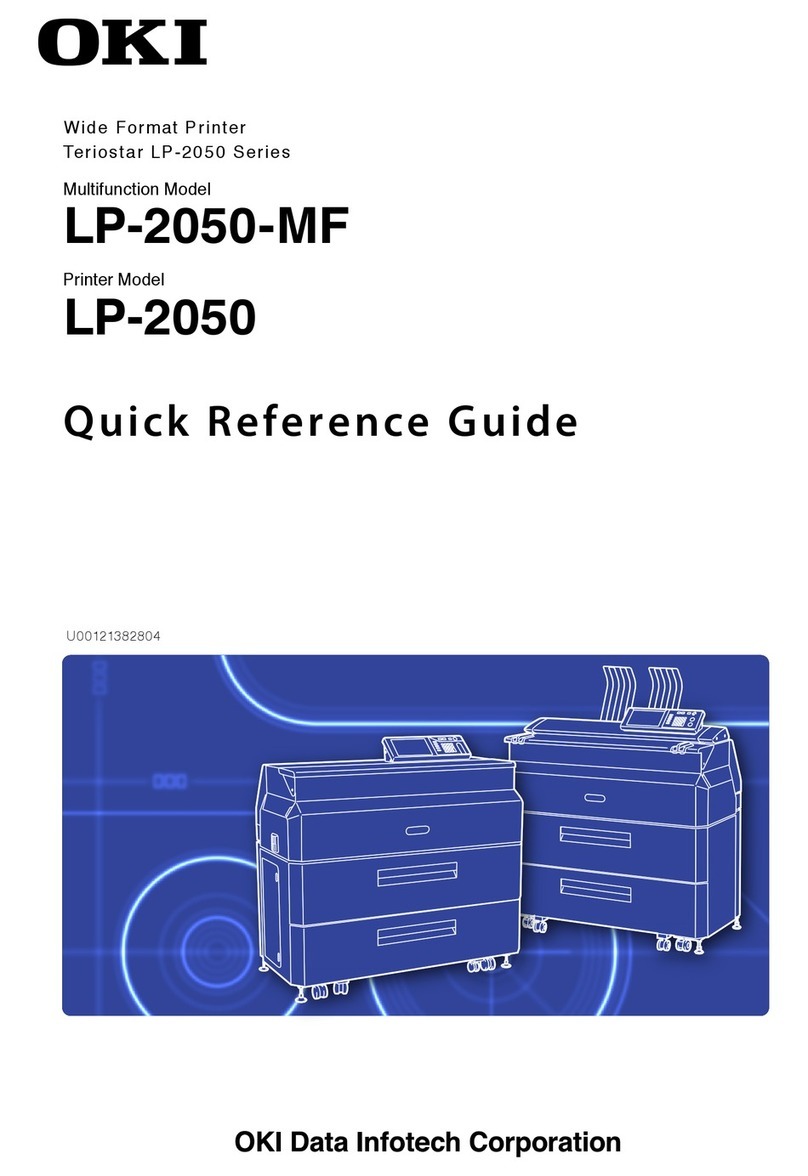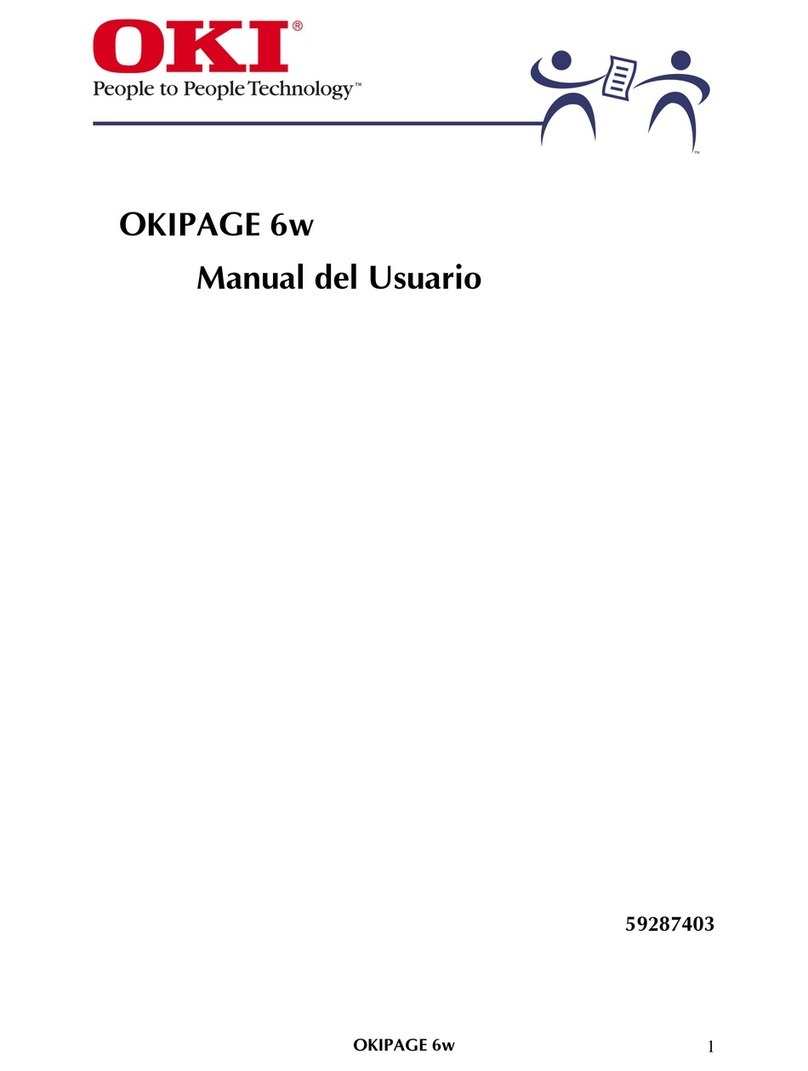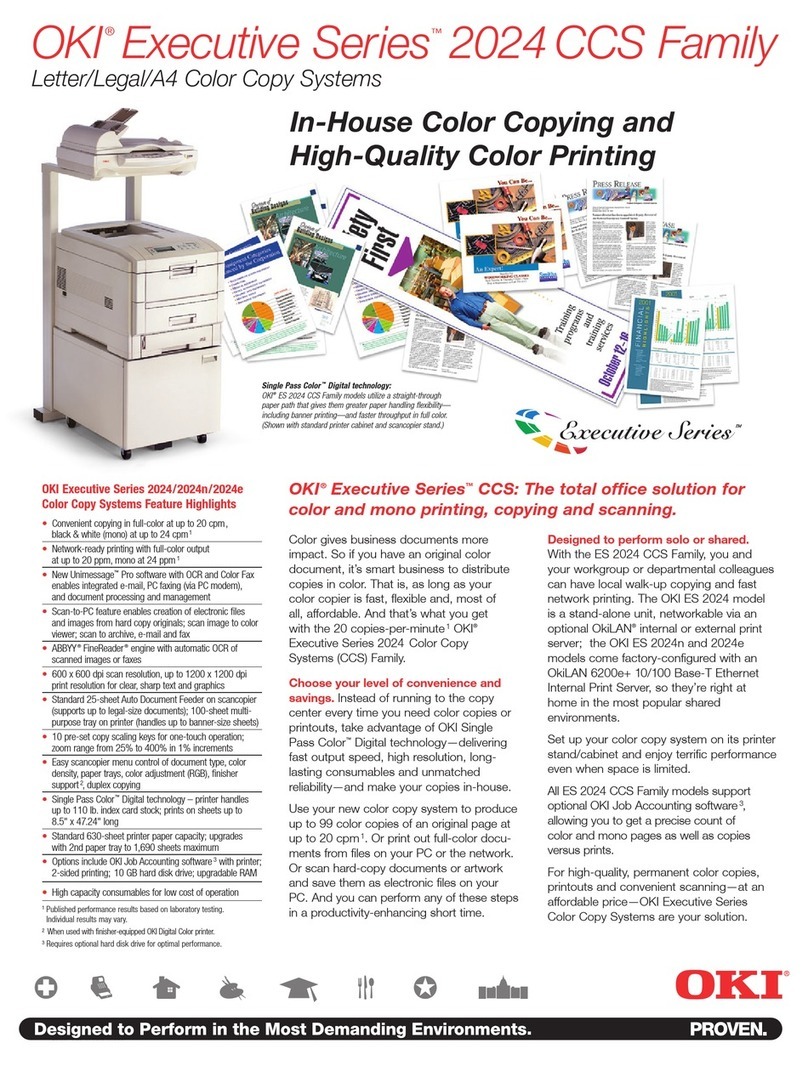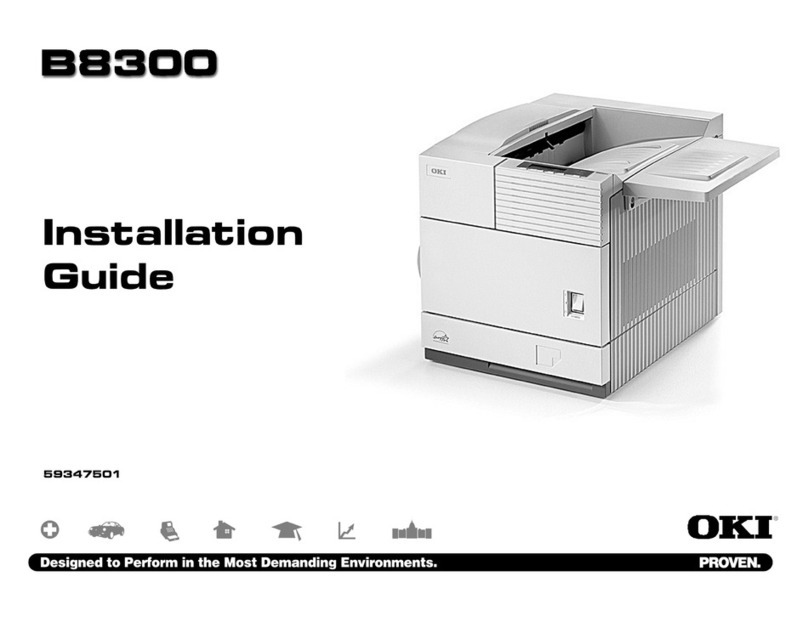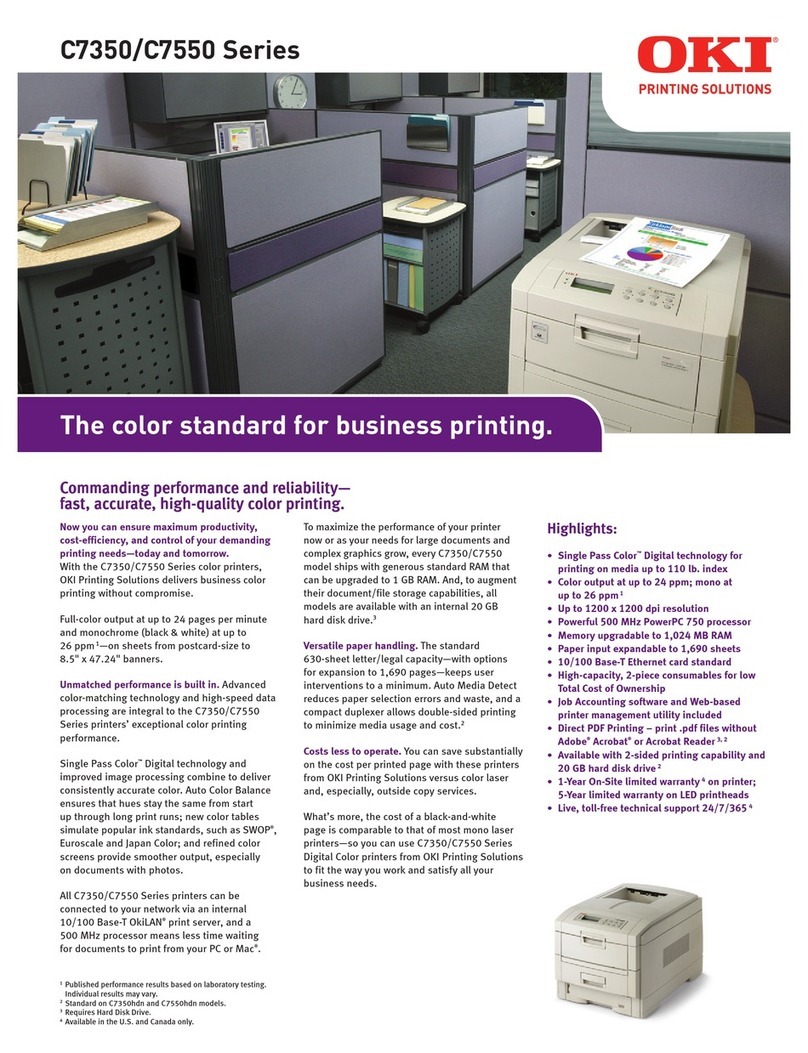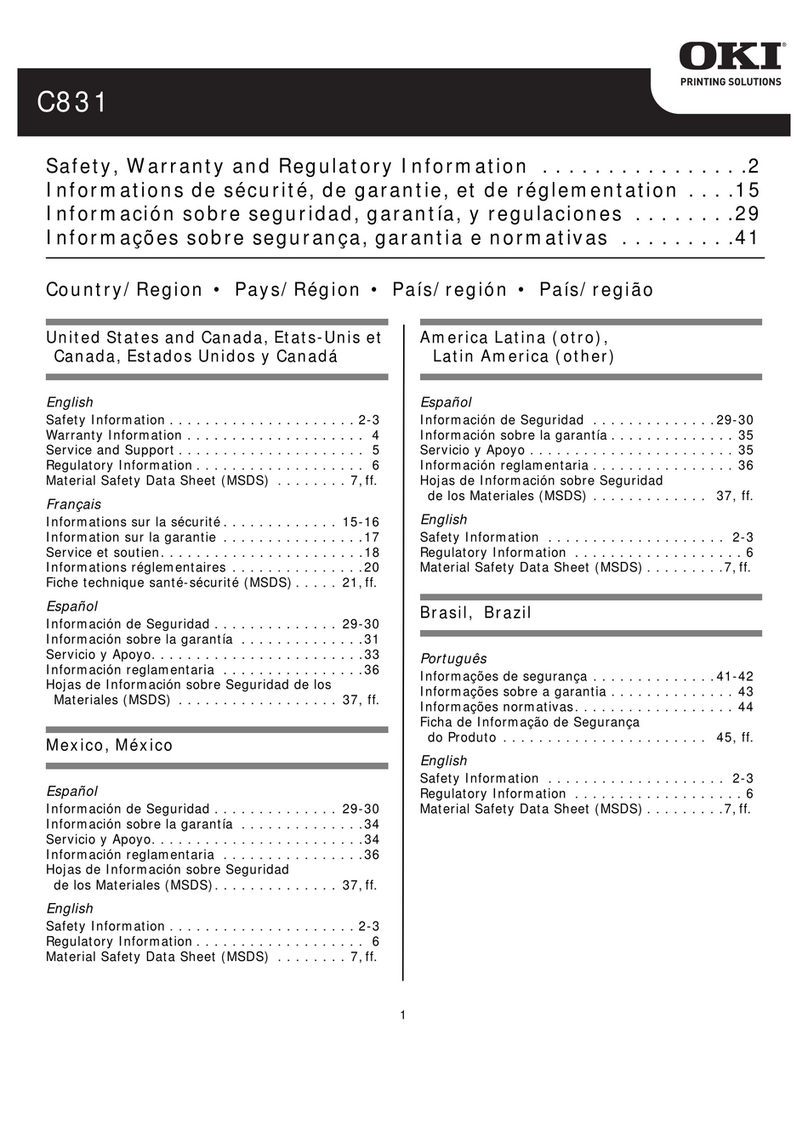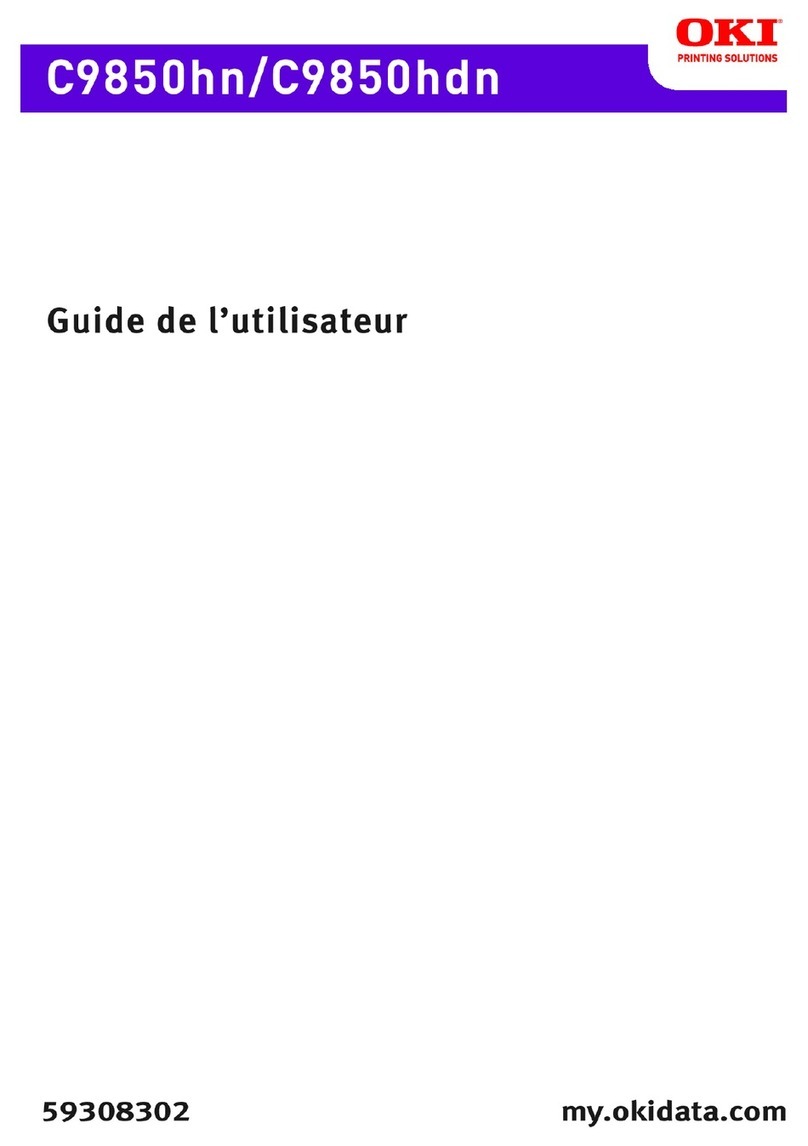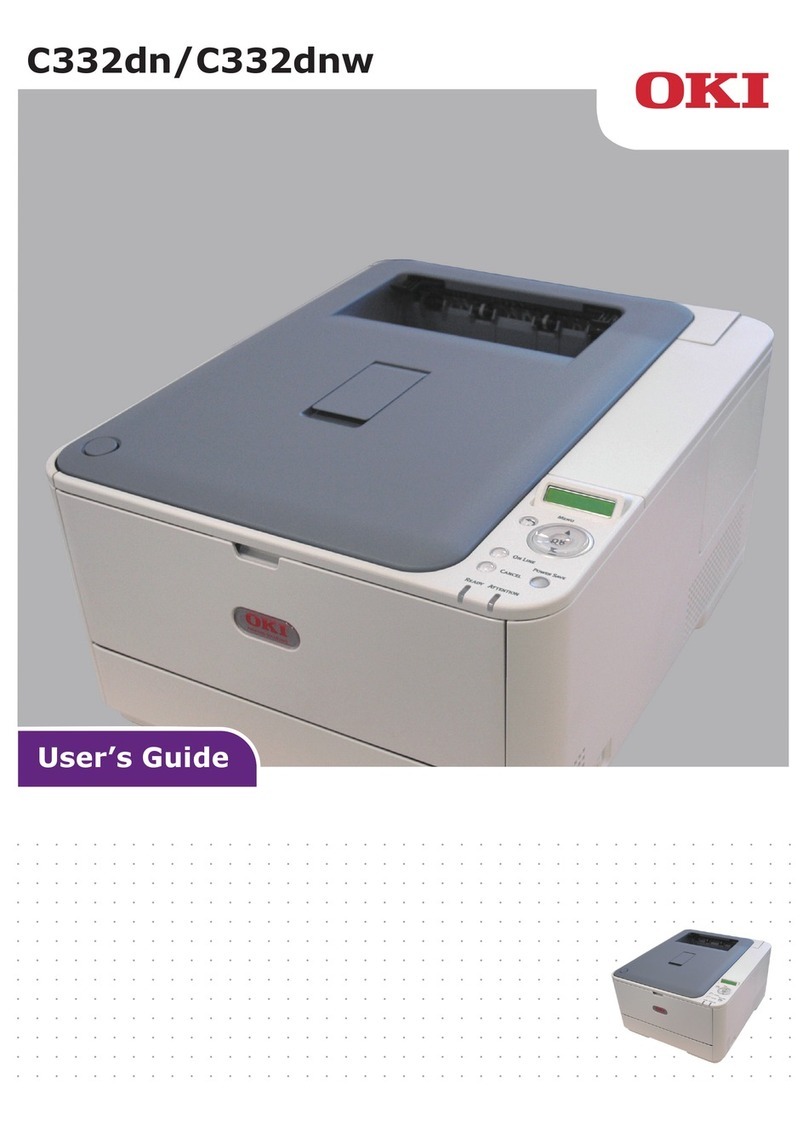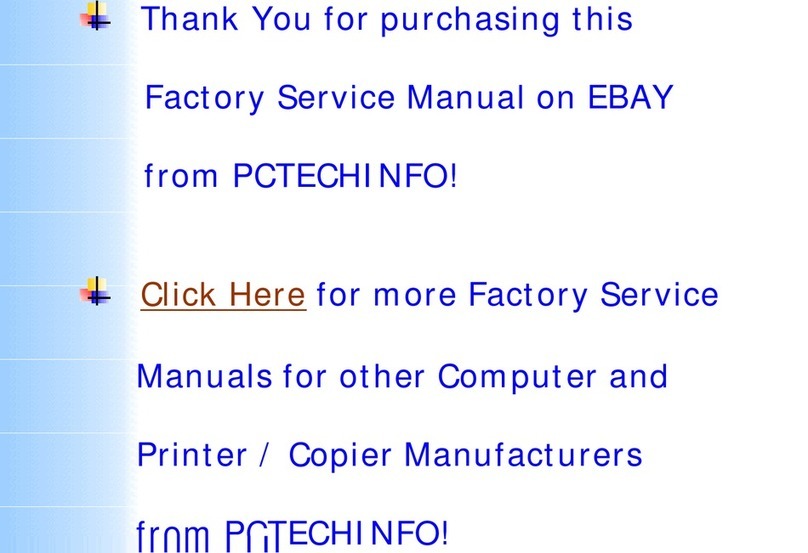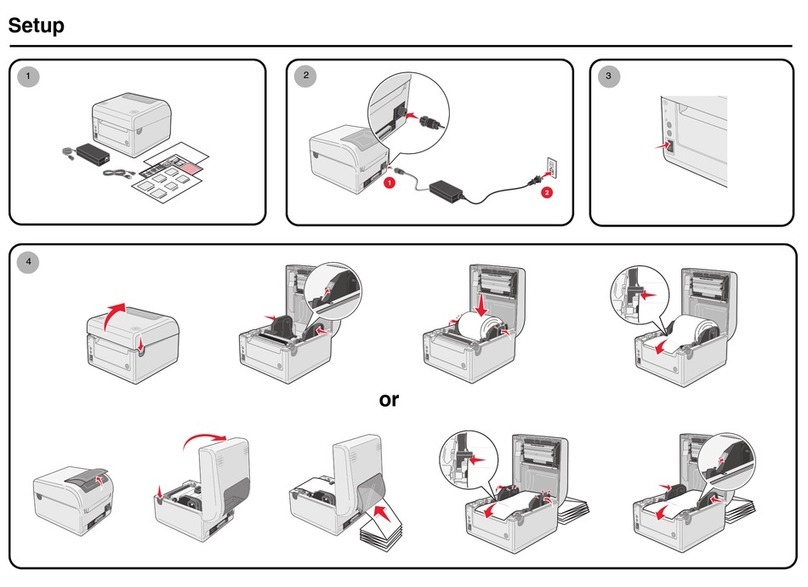4 > B411/B431 Sumário
Drivers da impressora . . . . . . . . . . . . . . . . . . . . . . . . . . . . 75
Utilização . . . . . . . . . . . . . . . . . . . . . . . . . . . . . . . . . . . . . . 76
Configurações da impressora em Windows . . . . . . . . . . . .76
Preferências de impressão em aplicativos do Windows . . . . 76
Emulação PCL . . . . . . . . . . . . . . . . . . . . . . . . . . . . . . . . 77
Emulação PS (B431) . . . . . . . . . . . . . . . . . . . . . . . . . . . 82
Configuração a partir do painel de controle do Windows. . . 86
Configurações da impressora em Macintosh . . . . . . . . . . .92
Impressão frente e verso . . . . . . . . . . . . . . . . . . . . . . . . . 93
Automaticamente x impressão duplex manualmente . . . . .93
Impressão duplex automaticamente: Modelos B411
e B431 . . . . . . . . . . . . . . . . . . . . . . . . . . . . . . . . . . . . 93
Impressão duplex manualmente: Modelo B411 . . . . . . . . . 94
Impressão duplex manualmente: Modelo B431 . . . . . . . . . 94
Impressão duplex . . . . . . . . . . . . . . . . . . . . . . . . . . . . .95
Sobreposições e macros
(apenas Windows) . . . . . . . . . . . . . . . . . . . . . . . . . . . . . . 96
O que são sobreposições e macros? . . . . . . . . . . . . . . . . .96
Criação de sobreposições PostScript. . . . . . . . . . . . . . . . .96
Criação da imagem de sobreposição . . . . . . . . . . . . . . . . 97
Crie e baixe o projeto . . . . . . . . . . . . . . . . . . . . . . . . . . 98
Impressão de teste da sobreposição . . . . . . . . . . . . . . . . 99
Definição de sobreposições. . . . . . . . . . . . . . . . . . . . . . . 99
Impressão com sobreposições PostScript . . . . . . . . . . . .101
Criação de sobreposições PCL . . . . . . . . . . . . . . . . . . . .102
Criação da imagem de sobreposição . . . . . . . . . . . . . . . 102
Crie e baixe macros . . . . . . . . . . . . . . . . . . . . . . . . . . . 103
Teste da impressão da macro . . . . . . . . . . . . . . . . . . . . 104
Definição de sobreposições. . . . . . . . . . . . . . . . . . . . . . 105
Impressão com sobreposições PCL. . . . . . . . . . . . . . . . .106
Consumíveis e manutenção . . . . . . . . . . . . . . . . . . . . . . . 108
Detalhes para fazer pedidos de itens consumíveis . . . . . .108
Vida útil do cartucho de toner . . . . . . . . . . . . . . . . . . . .108
Quando trocar o cartucho de toner . . . . . . . . . . . . . . . .108
Troca do cartucho de toner . . . . . . . . . . . . . . . . . . . . . .109
Vida útil do cilindro OPC . . . . . . . . . . . . . . . . . . . . . . . .117
Quando trocar o cilindro OPC . . . . . . . . . . . . . . . . . . . .117
Troca do cilindro OPC. . . . . . . . . . . . . . . . . . . . . . . . . .118
Impressão de uma página de limpeza . . . . . . . . . . . . . .124
B411 . . . . . . . . . . . . . . . . . . . . . . . . . . . . . . . . . . . . . 124
B431 . . . . . . . . . . . . . . . . . . . . . . . . . . . . . . . . . . . . . 125
Limpeza do pente de LEDs . . . . . . . . . . . . . . . . . . . . . .127